Windows 10、11用のKeyspan USA 19HSドライバーをダウンロードする方法
公開: 2023-04-28この記事の助けを借りて、Windows 10/11 PC 用の Keyspan USA 19HS ドライバーのダウンロードを簡単に実行し、システム上でデバイスを完全に実行してください。
Keyspan USA 19HS は、これまでに使用された中で最も信頼性の高いツールの 1 つです。 このツールを使用すると、スイッチ、バーコード スキャナー、ルーター、POS デバイスなど、さまざまなデバイスを接続できます。 このツールは、さまざまなデバイスを活用できるオールインワン ソリューションのように機能します。
ただし、このデバイスを最大限に活用するには、Windows 11/10 で Keyspan USA 19HS ドライバーをダウンロードする必要があります。 このドライバーにより、デバイスはオペレーティング システムを介してユーザーの操作に応答できるようになります。 したがって、そのようなドライバーをシステムにインストールして最新の状態に保つことが非常に必要になります。
そのため、簡単に使用できるようにこのガイドをまとめました。 ここでは、Keyspan 19HS ドライバーを入手して簡単にインストールするための複数の方法を紹介します。 それでは、早速方法を見ていきましょう。
Keyspan USA 19HS ドライバーをダウンロードして更新する方法
この記事の次のセクションでは、Windows 11/10 で Keyspan USA 19HS ドライバーのダウンロードを実行することを目的としたさまざまなソリューションを見ていきます。 ドライバーをダウンロードしてインストールするには、4 つの方法があります。 これらのいずれかを適切に選択できます。 ただし、簡単かつ迅速に解決するために、最後の (自動) ものを使用することをお勧めします。
方法 1: メーカーの公式 Web サイトを試す (マニュアル)
Keyspan USA 19HS ドライバー Windows 10 のダウンロードを実行できる最初の方法は、デバイス メーカーの公式 Web サイトの助けを借りることです。 ほとんどのメーカーは、簡単に使用できるように、それぞれのデバイス用のドライバーを提供しています。 キースパンも同様です。 以下の手順に従って、何ができるかを確認してください。
- Tripp Liteの公式ウェブサイトにアクセスしてください。
- ホームページで、[サポート]メニュー オプションをクリックし、 [サポート ナレッジ ベース & ダウンロード]の下の[ドライバ]をクリックします。
![Tripp Lite の公式 Web サイト - [サポート]、[ドライバー] の順にクリックします。 Official website of Tripp Lite - Click on Support and then driver](/uploads/article/13564/nwD9Ylj94mYxNmUF.png)
- Driversページの検索カテゴリにKeyspan USA 19HSと入力し、 Enterを押します。
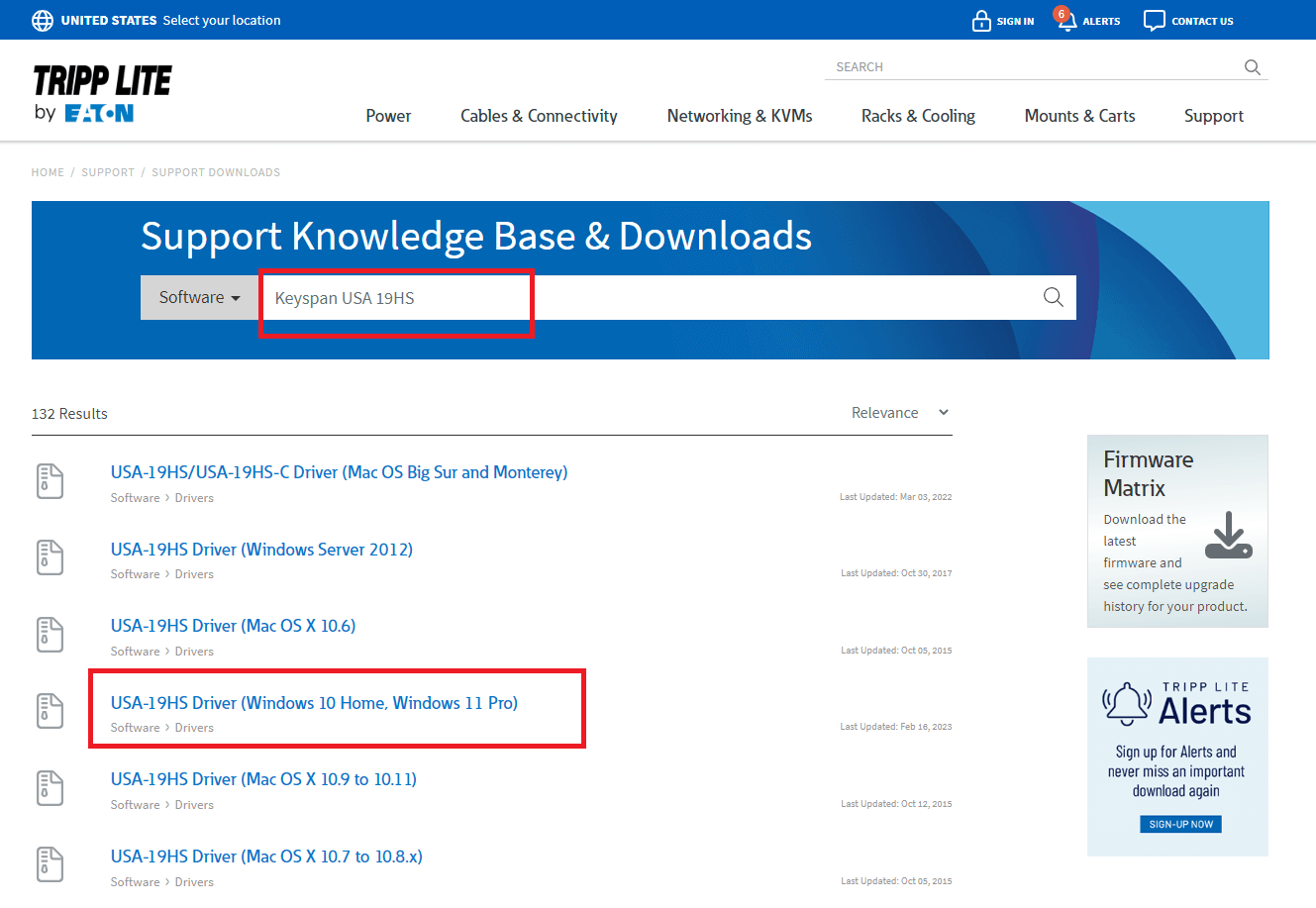
- ドライバーのリストが表示されます。 ダウンロードするドライバーをクリックします。
- ファイルがダウンロードされたら、同じコマンドを実行してドライバーをインストールします。
したがって、これは Windows 10 で Keyspan USA 19H ドライバーを手動で実行する方法です。ただし、この方法でボートが浮かない場合は、次の方法を試してください。
また読む: Windows 10、8、7用のMicrosoft USBドライバーの更新は完全に無料
方法 2: デバイス マネージャーを使用する (手動)
Keyspan USA 19HS ドライバーのダウンロードと更新を実行する次の方法は、デバイス マネージャーを使用することです。 デバイス マネージャーは、Windows のすべてのバージョンとエディションに付属する Windows 統合ソフトウェアです。 このツールを使用すると、基本的に、システムに接続されているさまざまなデバイスを任意の方法で制御できます。 ただし、それを使用してドライバーを更新することもできます。 詳細については、以下の手順に従ってください。
- Win+Rキーを押してdevmgmt.msc と入力し、 Enterを押します。
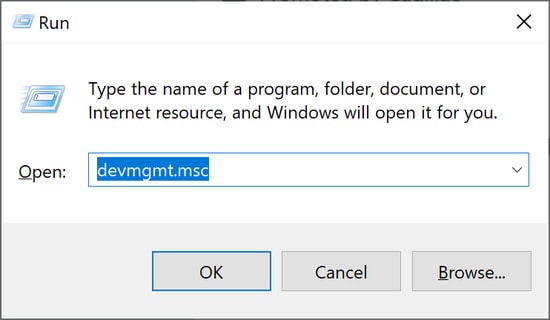
- デバイスマネージャーが画面に表示されます。 カテゴリのリストで、[ユニバーサル シリアル バス コントローラ] カテゴリをダブルクリックします。
![デバイス マネージャー ウィンドウがポップアップしたら、[ユニバーサル シリアル バス コントローラー] カテゴリに移動します。 In Device Manager Window Pops Up, Go To Universal Serial Bus Controllers Category](/uploads/article/13564/OcwLTN7rteVtyido.png)
- デバイスのリストで、任意の USB デバイスを右クリックし、Update Driverというオプションを選択します。
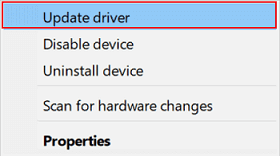
- 次に、ドライバの更新を自動的に検索するオプションに進みます。
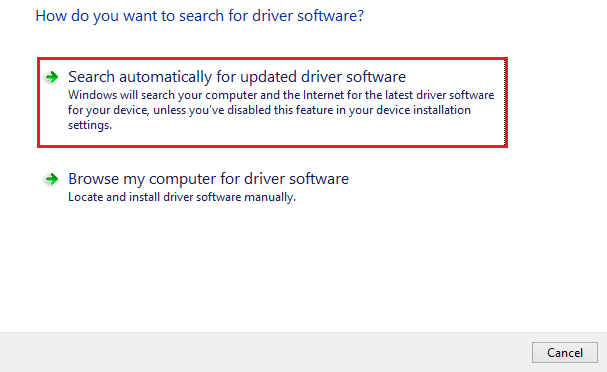
- 続行してドライバーをインストールするには、画面上の指示に従う必要がある場合があります。
- 存在するすべてのデバイスに対して同じ手順を繰り返します。
Windows 10でKeyspan USA 19Hドライバーを更新する方法は次のとおりです。すべてのUSBドライバーをダウンロードする必要があるため、この手順は非常に面倒で繰り返しが必要です。 簡単にするために、別の手動手順を見てみましょう。

また読む: Windows 10、11用のUSBからrs232へのドライバーのダウンロードと更新
方法 3: Windows Update で Keyspan USA 19HS ドライバーを入手する (手動)
Windows 11/10 用の Keyspan USA 19HS ドライバーを手動で取得するもう 1 つの方法は、Windows Update を使用することです。 従来、Windows Update ユーティリティは新しい OS 更新プログラムのみをダウンロードすることが期待されていましたが、このツールはドライバーの更新にも役立ちます。 詳細については、以下の手順に従ってください。
- タスクバーの検索セクションで、 Check for updatesと入力してEnterを押します。
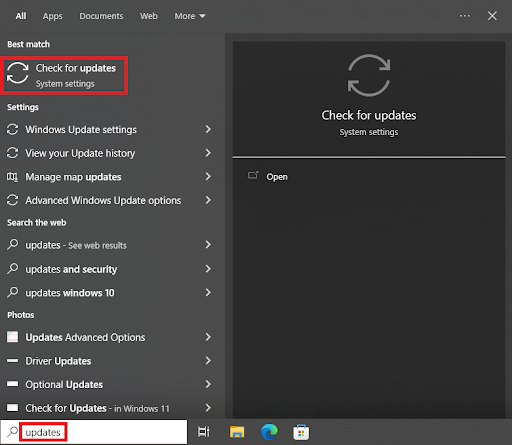
- ツールが表示されて読み込まれるまで待ちます。[アップデートの確認]ボタンをクリックして続行します。
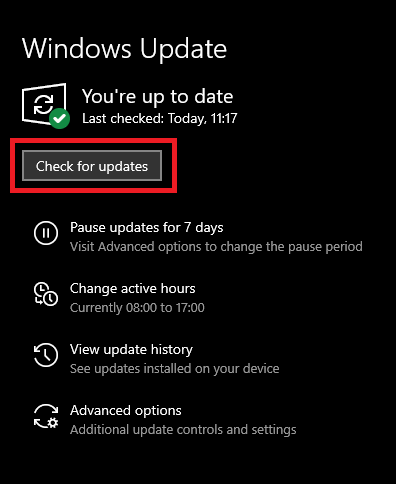
- 一部の更新が画面に表示される場合があります。 同じものをダウンロードしてインストールします。
注: Keyspan 19HS ドライバーを入手するには、オプション、追加、またはその他のすべての種類の更新プログラムをダウンロードする必要があります。
システムが Windows 10 で Keyspan USA 19H ドライバーを取得できない場合、この方法は機能しない可能性があります。したがって、以下に示す自動方法を試して、ドライバーを簡単に更新することができます。
また読む: CP2102ドライバーUSBをUARTブリッジコントローラーにダウンロードしてインストールする
方法 4: Bit Driver Updater を使用してドライバーをダウンロードする (自動)
ドライバーを更新する最後の最も簡単な方法は、Bit Driver Updater を使用することです。 これは、史上最高で最もダウンロード数の多いドライバー アップデーター ツールの 1 つです。 強力なアルゴリズムと組み合わされたソフトウェアの最小限のインターフェースは、あらゆる種類のドライバーを簡単にダウンロードするために必要なすべてを提供します。
このツールを使用すると、Keyspan USA 19HS ドライバーを Windows 10/11 にダウンロードできます。 これとは別に、ネットワーク アダプター、スキャナー、マウスなど、さまざまなデバイス用の他のドライバーをインストールすることもできます。 このツールは、シングルクリックのドライバー更新、自動ダイバー インストール、バックアップと復元のオプションなどの高度な機能も提供します。 ツールをダウンロードして使用すると、これらすべての機能が見つかります。 詳細情報については、以下に示す手順を使用できます。
Bit Driver Updater を使用して Keyspan USA 19HS ドライバーをダウンロードする方法
以下の手順に従って、Keyspan 19HS ドライバーを無料で入手する方法を理解してください。
- まず、下のボタンをクリックしてBit Driver Updater ソフトウェアをダウンロードします。
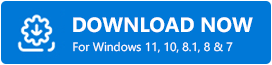
- ダウンロードが完了したら、ソフトウェアをインストールします。
- ツールを実行し、システムをスキャンして更新を確認します。 同じためにドライバーのスキャンボタンを使用する必要がある場合があります。
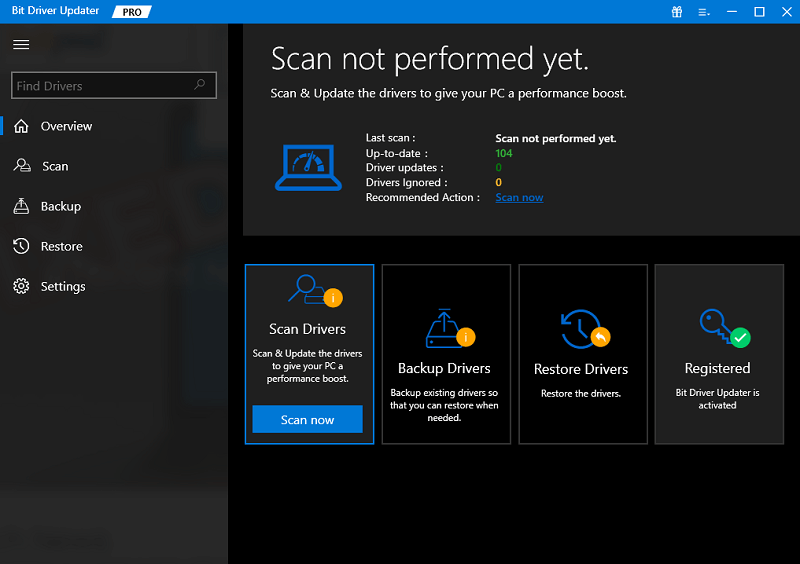
- システムのスキャンが完了したら、[今すぐ更新]ボタンを使用して特定のドライバーを更新できます。または、すべてのドライバーをダウンロードする場合は、代わりに[すべて更新]ボタンを使用できます。
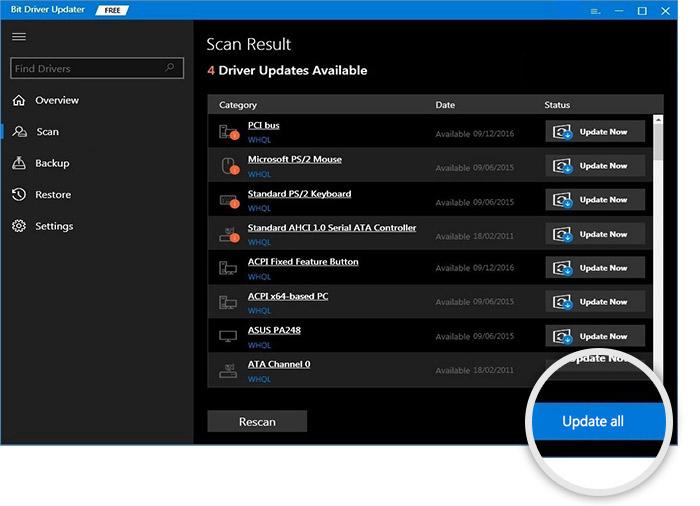
- 必要な更新がすべて完了したら、システムを再起動します。
また読む: Windows用のFresco Logic USBディスプレイドライバーのダウンロードと更新
Keyspan USA 19HS ドライバーのダウンロードと更新: 成功
この記事の前のセクションでは、Windows 10/11 で Keyspan USA 19Hs ドライバーをダウンロードするさまざまな方法について説明しました。 上記のすべての方法は非常に簡単に実行でき、システム、そのパフォーマンス、またはそのデータにはまったく影響しません。 したがって、最新のドライバーをインストールするためのソリューションを選択して実行できます。
すべてのソリューションは非常に安全ですが、簡単ではありません。 したがって、問題を確実かつ迅速に解決するために、Bit Driver Updater を使用できます。 ただし、何らかの方法で私たちの助けが必要な場合は、私たちがお手伝いします。 以下のコメント欄に質問を記入してください。適切な回答を返信いたします。 また、フィードバックとレビューを提供することもできます。 Facebook、Twitter、Instagram、Pinterest、Tumblr でフォローしてください。 また、行く前にブログページからニュースレターを購読してください。
